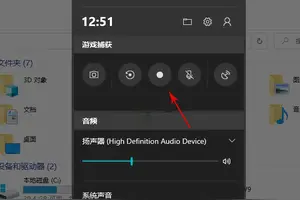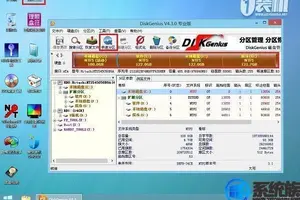1.英文版路由器怎么设置
一般设置、无线设置、安全设置,后面的基本不用,倒数第二个标签是管理员设置。
进入setup设置,internet setup 是设置你的路由器互联网连接的,如果你的网络是需要宽带拨号的此处选择pppoe拨号,并输入宽带账号和密码,如果是上级设备分配动态地址的就选择dhcp,如果是配置静态地址的,设置好后点apply保存应用。
然后到第二个wireless无线设置中,设置ssdi名称、加密方式选择wpa2,并输入你想好的无线接入密码。
设置好以后到***istration中找类似restart重启路由器。

2.win10怎么设置自己的wifi密码
查看WIFI路由器密码具体步骤:1、用网线把MODEL和路由器连接,和MODEL连接的网线插到路由器的WAN口,电脑和路由器用网线连接上,和电脑连接的网线插到路由器的LAN口。
2、点击本地连接,再点击下方的“属性”,然后双击“Internet协议(TCP/IP)”,选择“自动获取IP地址”、“自动获得DNS服务器地址”。
3、本地连接连上后打开IE浏览器,在输入网址的地方输入:192.168.1.1或者192.168.0.1(在路由器上可以找到这个地址,具体以路由器上标注的为准),输入后跳出一个登陆界面,默认账号密码一般都是***,输入后就能进入路由器管理界面了(账号密码也在路由器上找)。
4、进入管理界面一般都能看到几个大的版块,需要注意的就是网络参数和无线参数,前者是设置路由器和外网的连接,后者是设置wifi密码。首先进入网络参数,这里一般会有3种模式选择:1.ADSL虚拟拨号(PPPOE),也就是家庭比较常用的拨号上网模式。2.动态IP,多出现在共享上网的情况。3.静态IP,一般有些小区光纤到户的,或者去运营商申请的专线。
5、根据网络运营商提供的信息选择路由器的模式,一般选择动态ip就可以了。如果是静态ip模式,需要填入上级路由器分配的IP地址、子网掩码、网关及DNS。这里设置完成后,电脑就可以上网了。
6、接下来设置wifi密码。进入无线参数,ssid里面就填wifi名字,手机搜索到的wifi名字就是这个ssid了。psk密码就是设置的密码。设置完毕选择系统工具里的重启路由器,无线路由就设置完毕了。
3.无限网络密码对就是连不上
你好!
你连接的无线网络是自己的么?
1,如果是你自己的路由器,你登录路由器,把无线加密取消掉,看是否能正常无线连接。如果可以,说明加密模式或密码设置有问题,需要重新选择设置;
2,如果是别人的无线网,可能是你的无线网卡不支持该无线网的加密模式。解决方法同上,也要先取消加密。然后在你的无线网卡允许的情况下,设置最高级别的加密方式。
希望我的回答对你有所帮助,如果无线路由器是你自己的,但你还搞不定,你也可以HI我,我们在线探讨一下。祝好运!
操作系统是英文的也没有关系。你的电脑不要设置什么加密。需要设置或更改加密模式的是你朋友的路由器或者AP。如果是他给你的密码,你跟他说一下,请他把加密先取消掉,你试试看是否能够连接使用他的无线网。
如果可以,说明的确是加密模式的问题,让他降低一个安全级别设置加密。比如他如果用的是WPA2的AES模式,你可以请他改成WPA2或WPA的TKIP模式,然后测试连接。
转载请注明出处windows之家 » 英文版win10网络设置密码
 windows之家
windows之家